OnlyFans 動画を無料でダウンロードする方法 – 5 つの方法
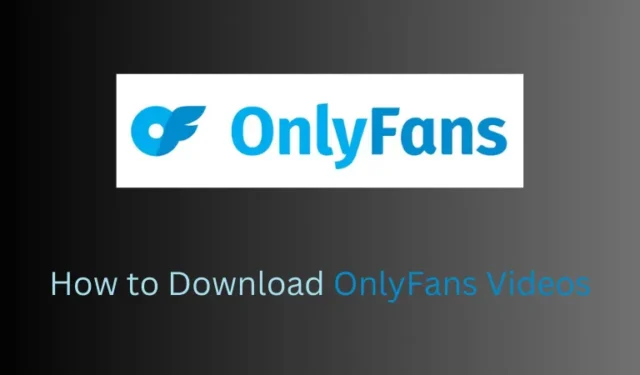
OnlyFans は、人々がサブスクリプションによってさまざまな種類のユニークなコンテンツを販売および購入できる有名なソーシャル メディア プラットフォームです。アダルト業界のさまざまなジャンルのビデオに対応しているため、人々はそのコンテンツ、特にアダルトコンテンツを見るのが大好きです。
OnlyFans は広く注目されているにもかかわらず、オフラインで視聴するために動画をダウンロードするオプションを提供していません。このガイドでは、OnlyFans からビデオをすばやくダウンロードできる 5 つの無料で高速な方法について説明します。
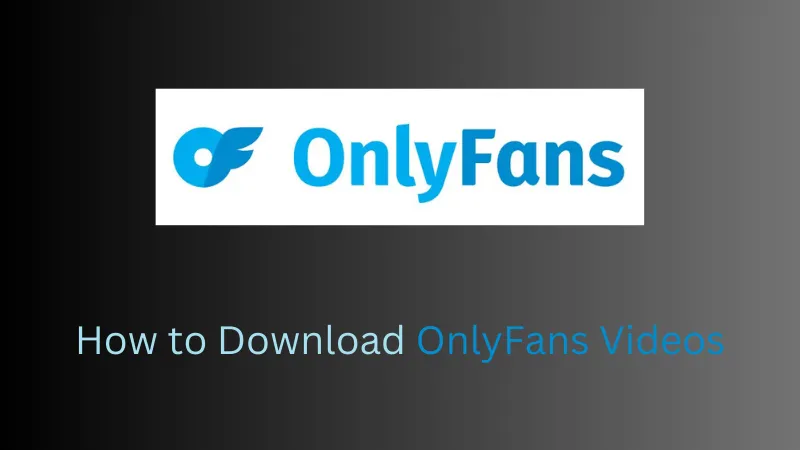
1. OnlyFans ダウンローダーの使用
YT Saver Video Downloader は、OnlyFans からオリジナルの品質でビデオをダウンロードできる最高のデスクトップ アプリケーションの 1 つです。このツールは、320p から 8K までの解像度のビデオをすばやくダウンロードできます。これは超高速で、ソフトウェア自体からビデオを検索するための内蔵ブラウザを提供します。
Onlyfans からビデオをダウンロードするだけでなく、YT Saver を使用すると、YouTube、Facebook、Instagram、Vevo、TikTok、その他のビデオ ストリーミング サイトからビデオをダウンロードすることもできます。動画を MP4、MP3、3GP、MOV、OGG、WAV などのさまざまな形式に変換できます。YT Saver は、320kbps 品質で動画から音声を抽出する機能で市場の誰もを驚かせています。
Chrome インストーラーがダウンロード待機中にスタックする問題を修正
Windows/Mac で OnlyFans ビデオをダウンロードする方法?
- YT Saver を PC または Mac にダウンロードしてインストールします。
- 次に、ソフトウェアを開き、設定アイコンを選択して構成を設定します。出力として MP4 を選択し、必要に応じて解像度を設定します。次に、「適用」アイコンをクリックして構成を保存します。
- 「オンライン」セクションをタップして、内蔵ブラウザに入ります。次に、onlyfans.com サイトにアクセスし、OnlyFans アカウントにログインします。
- 次に、ダウンロードしたいビデオを検索します。その後、ダウンロードボタンをクリックすると、ビデオのダウンロードが自動的に開始されます。
- 左側のペインの「ダウンロード済み」タブに移動して、ダウンロードされたビデオを見つけます。ダウンロードしたすべてのビデオは、[ダウンロード] タブに表示されます。ファイルを見つけるには、フォルダー アイコンをクリックしてファイルの場所を見つけます。
2. CleverGet を使用して OnlyFans ビデオをダウンロードする
CleverGet には、時間制限なしで 3 本のビデオをダウンロードできる無料版があります。さらに必要な場合は、有料版を入手する必要があります。
- CleverGet Web サイトにアクセスし、Windows の [ダウンロード] ボタンを押します。
- アプリをインストールして起動します。
- 次に、OnlyFans リンクをアドレス バーに挿入し、複数のオプションがある場合はビデオと品質を選択し、下の [ダウンロード] ボタンを押します。
- アプリによりライブラリ ページが開き、ダウンロード プロセスが表示されます。再生アイコンをクリックすると、ダウンロードされたビデオのリストが表示されます。クリックして再生してお楽しみください。
CleverGet を使用して OnlyFans ビデオを PC にダウンロードするのはとても簡単です。もちろん、このツールは OnlyFans だけで機能するわけではありません。 YouTube、Netflix、HBO、その他のビデオ ストリーミング プラットフォームやオンデマンド プラットフォームからリンクを挿入して、最大 8K の解像度で必要なビデオを取得できます。
3. オンラインダウンローダーを試す
OnlyFans ビデオをダウンロードして保存するためにオンラインで利用できるダウンローダーが他にもいくつかあります。以下では、簡単に入手できる 2 つのツールについて説明しました。
3.1 チューブオフライン
TubeOffline は、OnlyFans からビデオをダウンロードするための無料かつ迅速なツールです。必要なのはビデオリンクだけで、TubeOffline がダウンロードプロセスを処理します。使用するためにアカウントを作成したりサインアップしたりする必要はありません。何か問題がある場合は、TubeOffline が 24 時間無料のカスタマー サポートを提供します。
このオンラインツールの使用方法は次のとおりです –
- まず、Web ブラウザを開いて TubeOffline OnlyFans ダウンローダー Web サイトにアクセスします。次に、onlyfans.com にアクセスし、ダウンロードしたいビデオを見つけます。アドレスバーからURLをコピーします。
- 次に、コピーしたリンクを TubeOffline の Web サイトの検索ボックスに貼り付け、「ビデオを取得」ボタンをクリックします。
- その後、TubeOffline は、「TubeOffline で DL」JavaScript をブラウザのブックマーク バーに追加する方法についての明確な手順を提供します。
3.2 オールチューブ
AllTube OnlyFans Downloader を使用すると、OnlyFans から無料でビデオをダウンロードして保存できます。アカウントを作成したりサインアップしたりする必要はありません。 Alltube は、安全なプラットフォームを使用してデータを安全に保ちます。他のツールとは異なり、誰にとっても使いやすくシンプルです。
利用可能な形式と解像度は、保存するビデオによって異なる場合があります。 MP3やMP4などのさまざまな形式でビデオをダウンロードできます。ダウンロードされたビデオは元の品質を維持し、品質はまったく低下しません。
その方法は次のとおりです –
- Onlyfans.com にアクセスし、ダウンロードするビデオを検索します。次に、ビデオを開いて、アドレス バーから URL をコピーします。
- Alltube を開き、コピーしたリンクを指定された検索バーに貼り付けます。次に、「今すぐダウンロード」ボタンをクリックしてダウンロードを開始します。
- URL が分析されると、OnlyFans ビデオをデバイスに保存するための [今すぐダウンロード] ボタンが表示されます。
4. Chrome 拡張機能を使用して OnlyFans ビデオをダウンロードする
Google Chrome には、さまざまな拡張機能が保存された膨大なストレージがあります。 Chrome ウェブストアから任意の拡張機能をダウンロードしてインストールし、それを使用して OnlyFans ビデオをダウンロードできます。
Video Downloader Online は、 Chrome ウェブストアから簡単に入手できる便利なツールです。この拡張機能の使い方は非常にシンプルで簡単です。この拡張機能を Chrome ブラウザに追加した後、Onlyfans.com にアクセスしてください。アカウントにサインインして、ビデオの視聴を開始します。
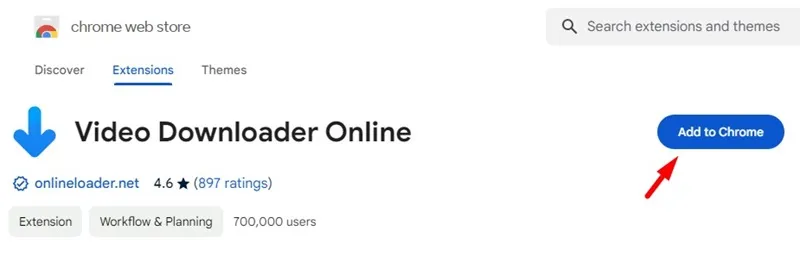
インストールされた拡張機能が OnlyFans に埋め込まれたビデオを検出すると、さまざまな解像度でビデオをダウンロードするオプションが表示されます。必要に応じて解像度を選択すると、選択したビデオが PC にダウンロードされ始めます。
5. Mozilla Firefox 拡張機能を試す
Mozilla Firefox で OnlyFans ビデオを視聴している場合は、この Web ブラウザでビデオをダウンロードすることも可能です。ビデオをダウンロードするには、まず Firefox に「Video DownloadHelper」という名前の拡張機能をダウンロードしてインストールする必要があります。
この拡張機能を Mozilla にインストールしたら、このブラウザでビデオの再生を再開します。この拡張機能は、Web ページに埋め込まれたビデオを検索し、ビデオが見つかるとすぐにツールバーのアイコンが点灯します。このアイコンをクリックすると、埋め込みビデオのダウンロードを開始できます。
Mozilla ブラウザにVideo Downloader 拡張機能を追加する方法は次のとおりです。
- Firefox を開き、右上隅にある 3 本の水平バーをクリックします。
- その後すぐにフライアウト ウィンドウが表示されます。[アドオンとテーマ]をクリックします。
- 左側のペインから[拡張機能]を選択し、検索フィールドでVideo DownloadHelperを検索します。
- Enterを押すと、一致する結果のリストが表示されます。
- VideoDownloadHelper をクリックして展開し、[Firefox に追加]をクリックします。
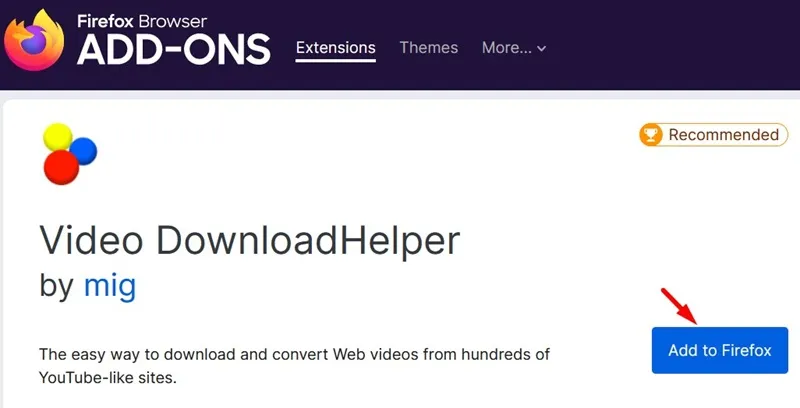
- この拡張機能が Firefox にダウンロードされ、インストールされるまで待ちます。
Video DownloadHelperを使用してOnlyFansビデオをダウンロードする方法は次のとおりです –
このアドオンをインストールすると、メニュー バーにそのアイコンが表示されるようになります。
- Onlyfans.com にアクセスして、ダウンロードしたいビデオの視聴を開始できます。
- インストールされた拡張機能がビデオを検出するとすぐに、そのアイコンがカラフルに変わります。
- そのアイコンをクリックすると、利用可能なビデオ解像度が表示されます。
- ダウンロードしたいビデオ解像度を選択すると、PC へのダウンロードが開始されます。
それだけです!


コメントを残す